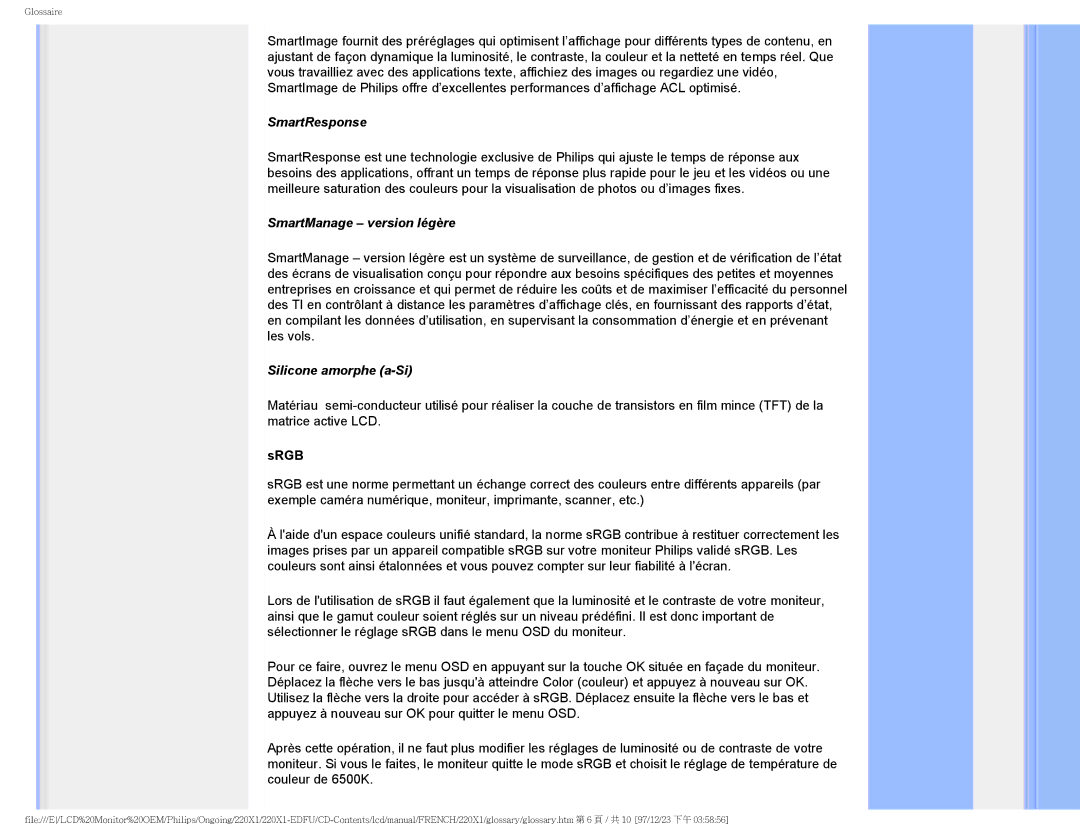Glossaire
SmartImage fournit des préréglages qui optimisent l’affichage pour différents types de contenu, en ajustant de façon dynamique la luminosité, le contraste, la couleur et la netteté en temps réel. Que vous travailliez avec des applications texte, affichiez des images ou regardiez une vidéo, SmartImage de Philips offre d’excellentes performances d’affichage ACL optimisé.
SmartResponse
SmartResponse est une technologie exclusive de Philips qui ajuste le temps de réponse aux besoins des applications, offrant un temps de réponse plus rapide pour le jeu et les vidéos ou une meilleure saturation des couleurs pour la visualisation de photos ou d’images fixes.
SmartManage – version légère
SmartManage – version légère est un système de surveillance, de gestion et de vérification de l’état des écrans de visualisation conçu pour répondre aux besoins spécifiques des petites et moyennes entreprises en croissance et qui permet de réduire les coûts et de maximiser l’efficacité du personnel des TI en contrôlant à distance les paramètres d’affichage clés, en fournissant des rapports d’état, en compilant les données d’utilisation, en supervisant la consommation d’énergie et en prévenant les vols.
Silicone amorphe (a-Si)
Matériau
sRGB
sRGB est une norme permettant un échange correct des couleurs entre différents appareils (par exemple caméra numérique, moniteur, imprimante, scanner, etc.)
Àl'aide d'un espace couleurs unifié standard, la norme sRGB contribue à restituer correctement les images prises par un appareil compatible sRGB sur votre moniteur Philips validé sRGB. Les couleurs sont ainsi étalonnées et vous pouvez compter sur leur fiabilité à l'écran.
Lors de l'utilisation de sRGB il faut également que la luminosité et le contraste de votre moniteur, ainsi que le gamut couleur soient réglés sur un niveau prédéfini. Il est donc important de sélectionner le réglage sRGB dans le menu OSD du moniteur.
Pour ce faire, ouvrez le menu OSD en appuyant sur la touche OK située en façade du moniteur. Déplacez la flèche vers le bas jusqu'à atteindre Color (couleur) et appuyez à nouveau sur OK. Utilisez la flèche vers la droite pour accéder à sRGB. Déplacez ensuite la flèche vers le bas et appuyez à nouveau sur OK pour quitter le menu OSD.
Après cette opération, il ne faut plus modifier les réglages de luminosité ou de contraste de votre moniteur. Si vous le faites, le moniteur quitte le mode sRGB et choisit le réglage de température de couleur de 6500K.